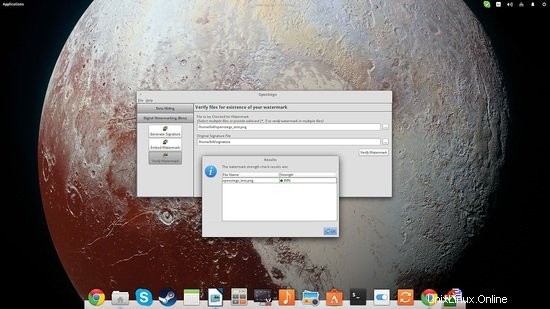La steganografia è l'antica arte dell'occultamento delle informazioni. Le persone hanno trovato numerosi metodi per ottenere ciò, come inchiostri "invisibili", messaggi nascosti negli oggetti e il famoso "cifrario nullo". La parola “steganografia” deriva dalle parole greche “steganos” e “graphy” che significa “scrittura impenetrabile”. Gli anni sono passati e la steganografia si è evoluta in una parte sofisticata della crittografia. Utilizzando gli stessi principi di base che le persone utilizzavano nei loro sforzi crittografici in passato, ora possiamo eseguire prodezze simili sui nostri sistemi operativi Linux.
Scelta degli strumenti
In questo tutorial utilizzerò lo strumento OpenStego per eseguire la steganografia. Per fortuna, ci sono molte opzioni tra cui gli utenti Linux possono scegliere in questo particolare campo, alcune delle quali sono la riga di comando Steghide e OutGuess, o la GUI Steganography Studio e Steg.
Nascondi dati
Per prima cosa devi scaricare l'ultima versione del programma da Git. Dato che uso Ubuntu, ho scaricato il file .deb. Se stai usando anche Ubuntu, puoi installare il pacchetto aprendo un terminale nella cartella /Downloads e dando il seguente comando:“sudo dpkg -i openstego_0.6.1-1_amd64.deb”
Il modo in cui OpenStego riesce a nascondere i dati è incorporandoli all'interno di un file di supporto che può essere un file di immagine. Supponiamo di avere un documento che voglio passare a un'altra persona senza che nessun altro se ne accorga. Non è necessario crittografare il documento originale poiché sarà nascosto all'interno di un file immagine. OpenStego li nomina come "File di messaggio" e "File di copertina".
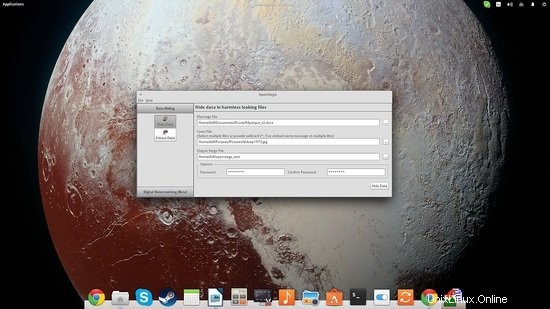
Il file immagine può essere .bmp, .gif, .jpeg o .png. Selezionare i due file premendo i pulsanti "navigazione file" a destra di ciascuna casella di immissione e quindi impostare il nome e la posizione di un file di output. Infine, l'impostazione di una password è importante in quanto questa è l'unica informazione che devi condividere con il destinatario che deve utilizzare anche OpenStego per estrarre i dati nascosti. Infine, premi su "Nascondi dati" in basso a destra e il gioco è fatto.
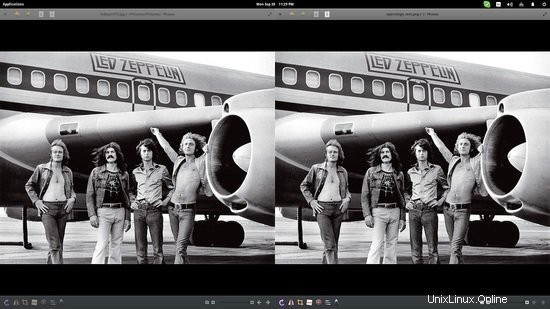
Le due immagini sembrano identiche, ma la seconda contiene un documento nascosto. L'unica cosa che potrebbe far saltare questa copertura è il fatto che la gente crede che ci sia sempre un messaggio nascosto nel materiale dei Led Zeppelin.
Filigrana
La seconda cosa che puoi fare con OpenStego è filigranare il file con una firma univoca in modo che il destinatario si assicuri che il file provenga da una fonte attendibile. Per fare ciò, premi l'opzione "Digital Watermarking" sulla sinistra e quindi scegli "Genera firma". Quindi puoi aggiungere una passphrase e impostare il nome e la posizione del file della firma che verrà creato premendo il pulsante "Genera firma" sulla destra.
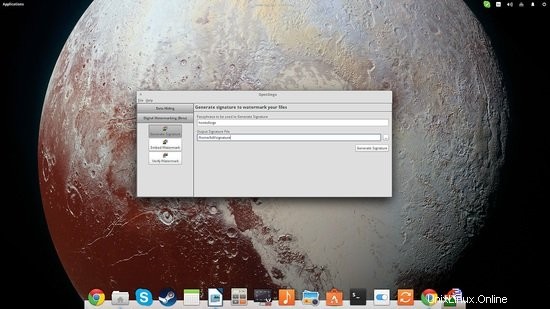
Il passaggio successivo consiste nell'incorporare la filigrana nei file. Seleziona il file della firma, i file da filigranare e infine imposta il nome e la posizione dei file di output.
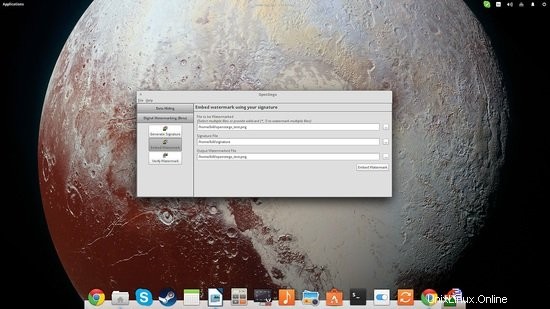
Il destinatario può quindi verificare la filigrana selezionando il file della firma originale e il file da controllare. Se il punteggio è superiore al 70%, è una corrispondenza sufficientemente buona.